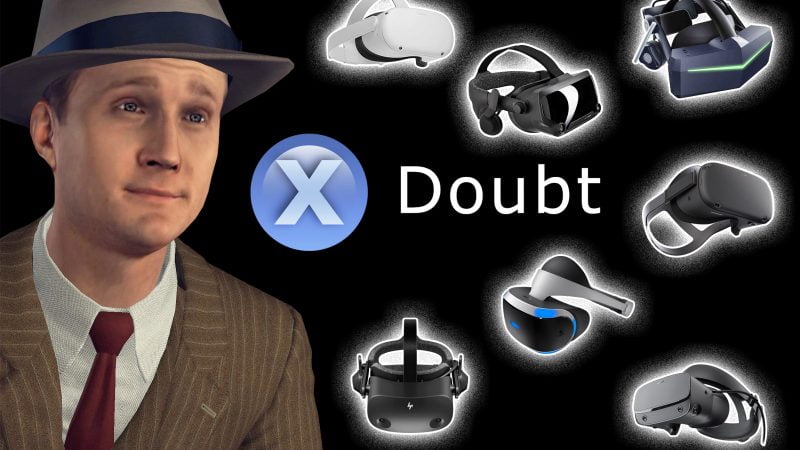Il monitor non serve più! Automobilista 2 in VR best settings
In questa guida voglio mostrarvi qual è il miglior settings per godersi al massimo Automobilista 2 in VR senza rimpiangere la qualità grafica ottenibile su un normale monitor. E ovviamente con tutti i vantaggi di essere immersi in realtà virtuale, come se fossimo realmente seduti all’interno del nostro bolide preferito. Con questi settaggi e un PC con Ryzen 5 3600, 32gb di RAM e una RTX 3080 riesco ad ottenere 90 fps stabili da solo in pista sull’asciutto, 70-90 fps in gara sull’asciutto nelle situazioni più concitate, e minimo 60 fps in gara sul bagnato.
1 – Per prima cosa utilizziamo OpenComposite OpenXR e installiamolo manualmente nella cartella x64 di Automobilista 2 come spiego in questo articolo. Poi nella stessa cartella creiamo un file chiamato opencomposite.ini, apriamolo con il blocco note e scriviamo admitUnknownProps=enabled (rispettando maiuscole e minuscole).
2 – Inseriamo questi settaggi in-game. Nella sezione VIRTUAL REALITY lasciamo il super sampling a 1.0 e il clip plane a 0.07. Nella sezione PERFORMANCE usiamo questi settings:
- TEXTURE RESOLUTION: High
- TEXTURE FILTERING: Anisotropic 16x
- V-SYNC: No
- MSAA: High
- REFLECTIONS: Low
- ENVIRONMENT MAP: Medium
- CAR DETAIL: Medium
- TRACK DETAIL: Medium
- PIT CREW DETAIL: Player only
- SHADOW DETAIL: Low
- ENHANCED MIRROR: No
- MOTION BLUR: Off
- RENDER FRAMES AHEAD: 1
- DETAILED GRASS: Off
- PARTICLE LEVEL: Medium
- PARTICLE DENSITY: Medium
Nella sezione VISUAL FX invece mettiamo:
- POST-PROCESSING FILTERS: On
- EXTERIOR SUN FLARE: Minimal
- INTERIOR SUN FLARE: Minimal
- BLOOM: Off
- HEAT HAZE: On
- EXPOSURE COMPENSATION: 1.00
- RAIN DROPS: Yes
- VIGNETTE: No
- CREPUSCOLAR RAYS: Yes
- SCREEN DIRT: Yes
- COCKPIT MIRRORS: On
3 – In gioco apriamo OpenXR Toolkit con la combinazione CTRL+F2 (se non sai che cos’è OpenXR Toolkit recupera questa guida) ed inseriamo le seguenti impostazioni nella sezione PERFORMANCE:
- Upscaling/Sharpening: CAS
- Sharpness: 70%
- Fixed foveated rendering: Custom
- Inner ring size: 40%
- Middle resolution: 1/2
- Outer ring size: 80%
- Outer resolution: 1/16
- Prefer resolution: Vertical
Attenzione che il foveated rendering funziona bene solo con questi settaggi e solo se l’MSAA in gioco è impostato su High o su Off. Nella sezione SYSTEM invece mettiamo:
- Override resolution: Yes
- Display resolution (per eye): 2400×2352
In base al vostro hardware vi consiglio di ritoccare verso l’alto o verso il basso solo quest’ultimo valore, oppure “giocare” con i settaggi della sezione PERFORMANCE in-game.
Ed è tutto! Ora potete godervi al massimo il miglior racing game che c’è in VR, come ho spiegato nella recensione che trovate a questo indirizzo. Se preferite la guida in video, eccola qui!
Ricordati di attivare la campanella se non vuoi perderti neanche un articolo!
Se acquisti attraverso uno dei prossimi link referral di Amazon, non paghi niente in più, ma io guadagno una piccola percentuale che userò per mantenere il blog ed il canale YouTube.
- Acquista Pico 4: https://amzn.to/3O0ukbt
- Acquista Meta Quest 2: https://amzn.to/3EpxvWZ
- Acquista PlayStation VR2: https://amzn.to/41WEy3e
- Acquista DPVR E4: https://amzn.to/44IGJYA
- Acquista HP Reverb G2: https://amzn.to/3TuNjMc
- Acquista Pimax 8KX: https://amzn.to/3DXDrF7
- Acquista HTC Vive Pro 2: https://amzn.to/3UwdcwK
- Guida al PC per la VR: https://www.backtovr.it/2022/11/04/il-pc-per-la-realta-virtuale-guida-allassemblaggio/
Router consigliati per la PC VR wireless con Quest 2 o Pico 4:
- High End (AX) – Asus RT-AX86U: https://amzn.to/3V2fwvc
- Mid Range (AX) – Asus RT-AX55: https://amzn.to/3AnQcIj
- Low End (AX) – Netgear WAX202: https://amzn.to/3tEP27f
- Low End (AC) – TP-Link Archer C6: https://amzn.to/3hJWprj
(NON raccomandati i router TP-Link AX perchè hanno molti problemi)